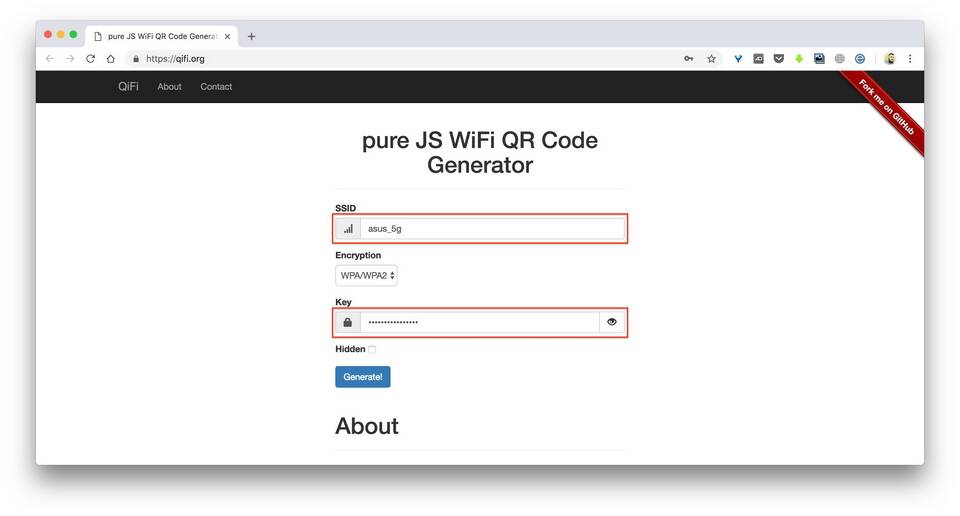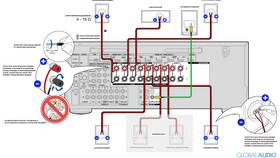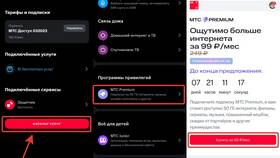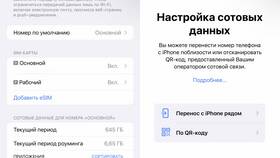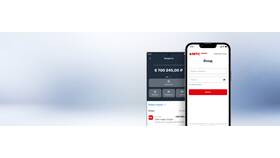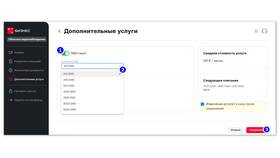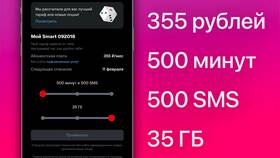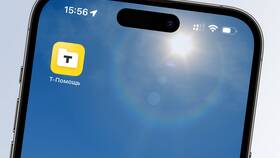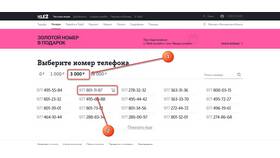Использование QR-кода для подключения к Wi-Fi упрощает процесс соединения с сетью. Рассмотрим пошаговые методы подключения для различных устройств.
Содержание
Подготовка к подключению
| Требование | Описание |
| Доступ к QR-коду | Физический или цифровой вариант кода |
| Камера устройства | Рабочая камера на смартфоне/планшете |
| Wi-Fi модуль | Активированный беспроводной адаптер |
Подключение на Android
Стандартный метод
- Откройте приложение "Камера" на устройстве
- Наведите объектив на QR-код сети
- Дождитесь появления уведомления о Wi-Fi
- Нажмите "Подключиться к сети"
- Подтвердите соединение при необходимости
Альтернативные способы
- Через Google Lens в приложении "Google"
- С использованием сторонних сканеров QR-кодов
- Через настройки Wi-Fi (в некоторых моделях)
Подключение на iOS
Через приложение "Камера"
| Шаг 1 | Откройте стандартное приложение "Камера" |
| Шаг 2 | Наведите камеру на QR-код |
| Шаг 3 | Коснитесь появившегося уведомления |
| Шаг 4 | Подтвердите подключение к сети |
Дополнительные возможности
- Использование Центра управления
- Через настройки Wi-Fi (сканирование из меню)
- Сторонние приложения для сканирования
Решение распространенных проблем
Когда подключение не происходит
- Проверьте правильность позиционирования QR-кода
- Убедитесь в активности Wi-Fi сети
- Обновите операционную систему устройства
- Перезагрузите Wi-Fi модуль
Безопасность при подключении
- Подключайтесь только к доверенным сетям
- Не сканируйте QR-коды из ненадежных источников
- Проверяйте название сети перед подключением
- Используйте VPN в публичных сетях
Дополнительная информация
QR-код для Wi-Fi обычно содержит информацию о SSID сети, типе шифрования и пароле. Некоторые современные роутеры имеют встроенную функцию генерации таких кодов в веб-интерфейсе администратора.